Wissenswertes
Damit Sie Onshape effizient verwenden können (auf einem Browser oder in der App), sollten Sie Folgendes über das Design, die Funktionalität und die Benutzeroberfläche von Onshape wissen.
Onshape wird über einen Browser ausgeführt. Apps für mobile Geräte gibt es sowohl für iOS als auch für Android. Es ist nicht notwendig, eine Software herunterzuladen oder auf dem neuesten Stand zu halten. Onshape wird in einem Browser automatisch aktualisiert.
Mit welchen Browsern läuft Onshape? Siehe Empfehlungen.
Wenn Sie Onshape auf einem mobilen Gerät verwenden, haben Sie auch Zugriff auf ein spezielles Hilfesystem für Mobilgeräte. Die Hilfe für Onshape Mobile enthält dieselben Informationen wie die Onshape-Hilfe, ist jedoch für die von uns unterstützten Betriebssysteme für Mobilgeräte mit Touchscreen (iOS und Android) angepasst. Auf die Hilfe für Onshape Mobile können Sie in der Onshape Mobile App zugreifen (Links zu den Apps finden Sie weiter unten).
Das bedeutet:
- Sie erhalten die gesamte Leistung, Genauigkeit, Funktionalität und Flexibilität von Onshape – unabhängig von der verwendeten Plattform.
- Sie können sich überall anmelden und arbeiten – ohne sich um Updates, neue Versionen, Installationen, Arbeitsspeicher oder Speicherplatz kümmern zu müssen.
- Sie haben jederzeit Zugriff auf alle Ihre Dokumente und Projektdateien.
Gesten auf mobilen Plattformen verwenden
Da es bei einem Mobilgerät keine Maus gibt, stellt Onshape diese Gesten zur Verfügung, um Ihnen die Navigation auf der Benutzeroberfläche zu erleichtern:
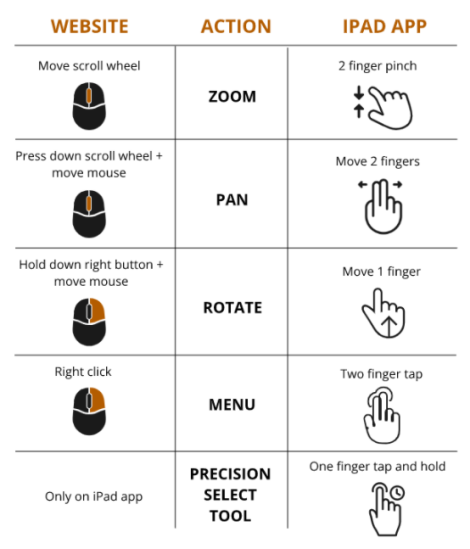
Um Gesten auf einem Android-Gerät zu sehen, tippen Sie auf die Option, die nach der Anmeldung bei Ihrem Konto angezeigt wird:
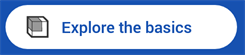
Unterstützte Android-Versionen
- Lollipop (5.0, 5.1)
- Marshmallow (6.0)
- Nougat (7.0)
- Oreo (8.0)
- Kreisdiagramm (9.0)
- Android 10
Für Onshape ist mindestens Lollipop (5.0) erforderlich.
Um herauszufinden, welche Android-Version auf Ihrem Gerät installiert ist, gehen Sie zu Ihren Einstellungen und sehen Sie unter „Info“ oder „Allgemein“ nach.
Grafikleistung
Geräte mit älteren GPUs und älteren Implementationen von OpenGL ES 2.0 verfügen manchmal nicht über ausreichende Kapazitäten, um Onshape-3D-Grafiken auszuführen. Das ist am häufigsten bei Geräten mit einer Mali 400-GPU der Fall.
Wenn Sie Geräte mit älteren GPUs oder Implementationen von OpenGL ES 2.0 verwenden, erhalten Sie beim Öffnen eines Part Studios oder einer Baugruppe eine Warnmeldung. Die Fehlermeldung bietet einen Link zu weiteren Informationen sowie einen Link zum Fortfahren an
Wenn Sie nach einer Fehlermeldung fortfahren, werden Sie Funktionsstörungen bei der Grafikanzeige feststellen, oder es wird ein leerer, weißer Bildschirm angezeigt. Die App kann unter Umständen abstürzen.
Warum funktioniert es nicht?
Die Onshape-Grafikbibliothek verwendet Vertex Array Objects (VAOs). VAOs werden nativ in OpenGL ES 3.0 und höher unterstützt, befinden sich aber nicht in der OpenGL ES 2.0-Bibliothek. Implementationen von OpenGL ES 2.0 enthalten oft Erweiterungen, die VAOs unterstützen. Eine Unterstützung dieser Erweiterungen wird aber von Android nicht garantiert und hängt vom Service des Herstellers ab.
Standardmäßig lässt Onshape die Installation der App auf einem Gerät mit OpenGL ES 2.0 oder höher zu. Aber erst wenn die App auf einem Gerät ausgeführt wird, kann festgestellt werden, ob das Gerät über die erforderlichen Kapazitäten oder Erweiterungen verfügt.
Wie kann ich dieses Problem beheben?
Verwenden Sie ein Gerät, das mindestens OpenGL ES 2.0 mit Erweiterungen für Vertex Array Objects unterstützt.
Ein Gerät, das die neueste Android-Version verwendet, muss nicht in jedem Fall OpenGL ES 3.0 unterstützen. Wir raten davon ab, Onshape auf Geräten mit einer Mali 400- oder Mali 450-GPU zu verwenden, da diese GPUs 3D-Grafiken nicht entsprechend rendern können.
Es wird empfohlen, ein Gerät mit OpenGL ES 3 zu verwenden.
Wie finde ich heraus, welche GPU ich habe?
Suchen Sie nach Ihrem Gerät und/oder der Seriennummer im Internet (beispielsweise auf Websites wie gsmarena.com oder phonearena.com), um herauszufinden, welche GPU Ihr Gerät hat.
Unterstützte iOS-Versionen
Onshape minimally requires the latest version of iOS 17 or iPadOS 17.
Um herauszufinden, welche iOS-Version auf Ihrem Gerät installiert ist, gehen Sie zu Einstellungen > Allgemein > Info > Version.
Unterstützte iOS-Geräte
- iPhone 8 und höher
-
iPhone SE (2. Generation und höher)
- iPad Mini (5. Generation und höher)
- iPad Air (3. Generation und höher)
- iPad Pro (1. Generation und höher)
Mit iOS können Sie ein Lesezeichen anlegen, indem Sie auf Ihrem iOS-Gerät in den App-Einstellungen „Hilfe im Browser öffnen“ aktivieren. Wenn Sie dann die Hilfe von Onshape aus aufrufen, wird sie im Browser geöffnet und Sie können direkt im Browser Lesezeichen für bestimmte Themen oder Seiten anlegen.
Onshape unterstützt Tastaturbefehl und Mausunterstützung bei der Verwendung von Peripheriegeräten.
Onshape verwendet keine Dateien, sondern Dokumente und Registerkarten. Ein Dokument ist ein Container auf Projektebene, der beliebig viele Registerkarten haben kann. Sie können in einem Dokument verschiedene Arten von Registerkarten wie Part Studios, Baugruppen und Zeichnungen anlegen. Sie können auch eine Registerkarte für eine PDF-Datei, ein Video oder eine Bilddatei erstellen. Registerkarten können jede Art von Daten enthalten, und Dokumente können unbegrenzt viele Registerkarten umfassen. Achten Sie jedoch auf die Organisation Ihrer Dokumente. Es ist besser, komplizierte Modelle in mehreren Dokumenten anzulegen, nicht nur aus Leistungsgründen, sondern auch, um Bauteile leichter nachverfolgen und wiederverwenden zu können. Weitere Informationen finden Sie unter Dokument-Registerkarten.
Weitere Empfehlungen zum Organisieren von Dokumenten finden Sie unter Tipps zur Organisation der Produktstruktur im Onshape-Learning-Center (Onshape-Konto erforderlich).
Sie können CAD-Dateien von anderen CAD-Tools als eigenes Dokument oder als Registerkarte in ein Dokument importieren.
Hier finden Sie alle unterstützten Dateiformate.
Da Onshape ein komplett cloudbasiertes CAD-System ist, wird jede Aktion automatisch gespeichert. Aktionen werden aufgezeichnet, Punkte in der Historie können verglichen und jederzeit wiederhergestellt werden. Sie brauchen nicht manuell zu speichern und arbeiten stets in der neuesten Version Ihres Dokuments. Weitere Informationen über das einzigartige, integrierte Datenmanagement von Onshape finden Sie unter Versionen-Manager.
Um mit dem Modellieren in einem neuen Dokument in Onshape zu beginnen, müssen Sie mit einer Skizze in einem Part Studio anfangen. Wenn Sie eine CAD-Datei importieren oder ein Dokument mit einem bestehenden Bauteil auswählen, können Sie anhand der Feature-Tools mit der Direktbearbeitung dieses Bauteils beginnen.
Onshape verfügt über ein integriertes Datenmanagement. Sie können nun Versionen umfassend verwalten, ohne Onshape oder Ihr Dokument verlassen zu müssen. Dies ermöglicht die nahtlose Zusammenarbeit mit anderen, wobei Registerkarten und Dokumente in Echtzeit aktualisiert werden. Sie haben auch die Möglichkeit, Versionen direkt in Onshape zu erstellen, zu vergleichen und zusammenzuführen. Erfahren Sie mehr über die Dokumentenverwaltung und die effiziente Zusammenarbeit in großen und kleinen Teams in Onshape und warum Sie von unserem integrierten Datenmanagement profitieren.
Mehrere Benutzer können im selben Dokument und sogar am selben Bauteil gleichzeitig arbeiten. Wir nennen das „gleichzeitige Bearbeitung“. Wenn zwei oder mehrere Personen in einem Dokument zusammenarbeiten, bezeichnen wir diese Personen als „Bearbeiter“. Jedes Feature, das von einem Bearbeiter erstellt oder bearbeitet wird, wird in Echtzeit für alle Bearbeiter angezeigt. Um die gleichzeitige Bearbeitung effizienter zu gestalten, gibt es die Möglichkeit, Dokumente zu teilen, einem Bearbeiter zu folgen oder Kommentare hinzuzufügen. Die Verwaltung von Versionen und der Historie optimiert das Zusammenarbeiten in Onshape.
Weitere Informationen zur Zusammenarbeit finden Sie unter Teilen und Zusammenarbeiten.
FeatureScript ist die Programmiersprache, die für die Entwicklung aller Onshape-Features verwendet wird. Mit FeatureScript können Sie eigene, benutzerdefinierte Features in Onshape definieren.
Erfahren Sie mehr über das Erstellen von benutzerdefinierten Features oder rufen Sie unsere FeatureScript-Dokumentation auf.
Auf dem Computer können Sie auch auf unsere FeatureScript-Bibliothek zugreifen und benutzerdefinierte Features, die von anderen Benutzern erstellt wurden, in Ihrem Dokument verwenden.